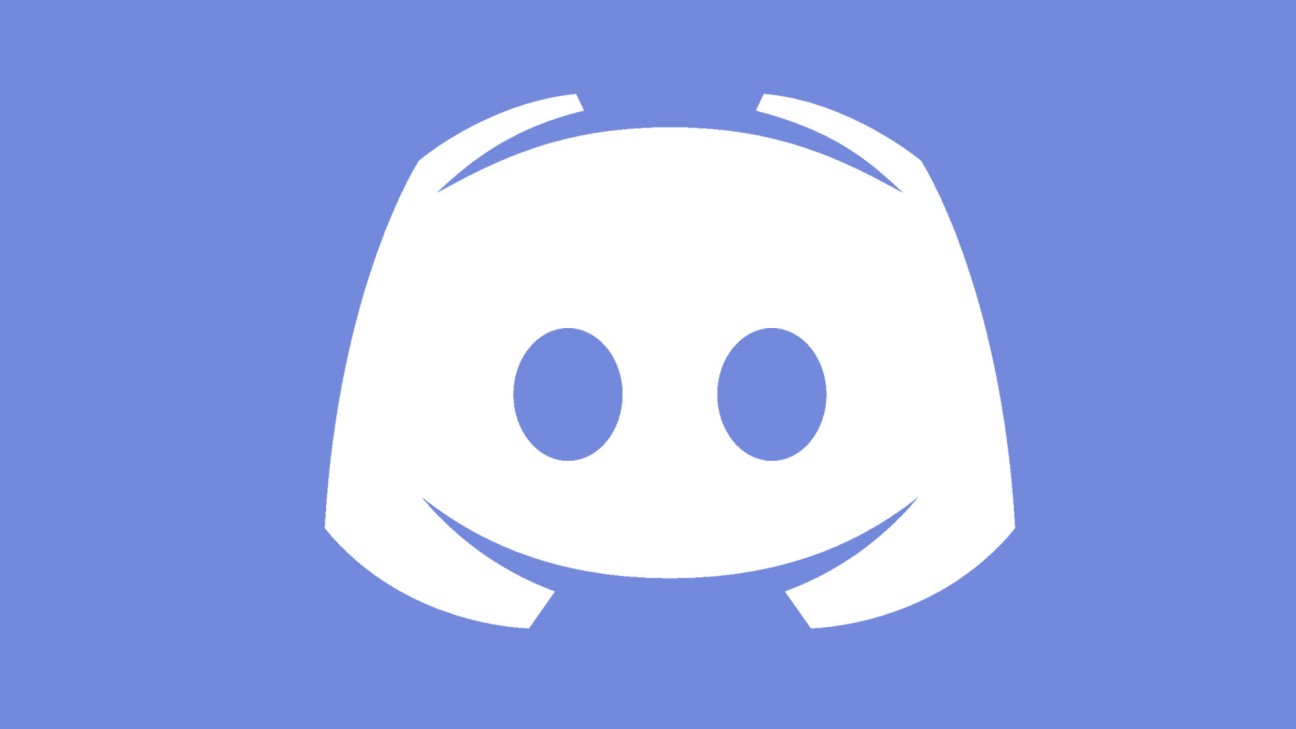
Discord es una app que ha tenido un gran auge y receptividad por su amplia versatilidad y sus múltiples opciones que permiten al usuario dar uso increíblemente completo de sus tareas. Desde mensajería personalizada, como Telegram; hasta llamadas grupales online, como TeamSpeak o Skype.
Esta app ha calado, principalmente, en la comunidad gamer. Gracias a la cantidad de funciones que dispone Discord, los gamers han encontrado una evolución mucho más eficiente de TeamSpeak o Raidcall. Da la posibilidad de grabar en streaming y tiene la ventaja de priorizar la fluencia del juego de turno antes que la llamada, lo que hace que la llamada no interfiera con nuestra partida.
Sin embargo, Discord ha despuntado en distintos nichos sociales. Al tener diferentes servidores destinados a comunidades puntuales, es entendible cómo ha captado un gran número de usuarios que la usan para compartir sus gustos o afinidades sobre música, cine, deporte, etc, Además, empieza a dar pelea en el ámbito laboral y profesional. Cada vez son más las compañías que emplean Discord para mantener comunicados a sus empleados y coordinar sus labores.
Como mencionamos arriba, esta magnífica app trae consigo un vasto abanico de opciones para probar, modificar, personalizar y optimizar nuestra experiencia de uso. Marcar un canal como NSFW (No Safe For Work), Slowmode de escritura, crear solo chats de voz, compartir pantalla, bots, editar mensajes enviados, enlazar tus cuentas con otros servicios, comandos y mucho más ofrece esta app.
Para conseguir un uso más fluido de Discord, teniendo en mente que suele usarse en paralelo con otras apps, ya bien sea para jugar o por trabajo, te dejamos una lista de los comandos más útiles para aquellos que disfruten de realizar varias tareas sin depender del mouse.
Comandos básicos de Discord
Al ingresar a Discord en nuestro ordenador, podremos tener acceso a una serie de comandos desde el teclado, nada más debemos pulsar a la vez Control + /. Nos mostrará una lista básica de comandos rápidos; pero, claro, no vamos a dejar esto hasta aquí.
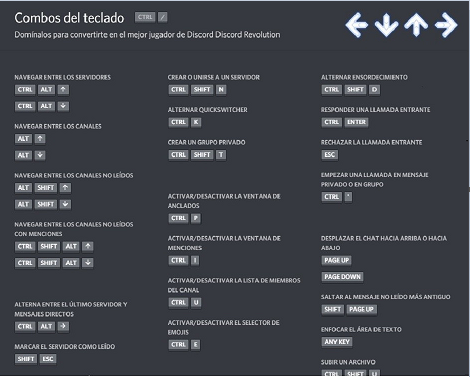
Ahora vamos con algunos comandos y funciones que podemos programar y ejecutar en nuestro servidor de Discord. Los siguientes comandos los colocaremos en el servidor para que tengan efecto.
Estos son los comandos básicos más utilizados que encontrarás en todo servidor de Discord:
• /giphy [término de búsqueda]: busca miles de GIF y selecciona el que te guste para enviarlo a la sala de chat.
• /nick [nuevo apodo]: cambia tu apodo en la sala de chat de un servidor.
• /tts [mensaje]: lee en voz alta el texto que escribas en la sala de chat.
• /afk set [estado]: establece un mensaje AFK personalizado.
• /whois [mención del usuario]: obtén información de la persona que te menciona en la sala de chat del servidor.
• /tenor [término de búsqueda]: busca GIF diferentes a los de Giphy.
• /me [texto]: pone en énfasis el texto que escribas en la sala de chat.
• /tableflip [texto]: añade el emoji (╯°□°)╯︵ ┻━┻ a tu mensaje.
• /unflip [texto]: añade ┬─┬ ノ( ゜-゜ノ) a tu mensaje.
• /shrug [texto]: añade ¯_(ツ)_/¯ a tu mensaje.
• /spoiler [texto]: marca de un color oscuro tu mensaje para que nadie lo vea, si alguien desea hacerlo debe hacer clic en él.
Estos son solo algunos de los más usados. Pero, puedes acceder a muchos más comandos de Discord yendo al sitio de PhantomBot. Puede ir a él haciendo click aquí. Allí encontremos la lista completa de comandos, con una breve descripción de para qué sirve, dónde ejecutarlos y cómo utilizarlos dentro de Discord.
Comandos de texto
Discord te permite animar tu chat con comandos divertidos a través de Markdown, un sistema de formato de texto simple y fácil de usar. Esto te permite destacar el texto con cursiva, negrita, tachado, etc.
Cursiva: Para poner el texto en cursiva, escríbelo entre asteriscos (). Ejemplo: texto en cursiva
Negrita: El texto en negrita va entre dos asteriscos (). Ejemplo: texto en negrita
Negrita cursiva: Si escribes un texto entre tres asteriscos (), obtendrás un texto en negrita y cursiva al mismo tiempo. Ejemplo: texto en negrita y cursiva
Tachado: Para tachar el texto, escríbelo entre el símbolo (~~). Ejemplo: texto tachado
Spoiler: Si escribes un texto entre dos barras verticales (||), se marcará como spoiler. El mensaje estará oculto hasta que un integrante del chat haga clic en él. Ejemplo: ||texto en spoiler||
Comandos de chat
Existen también una serie de comandos de chat integrados en Discord que ofrecen funciones divertidas y prácticas a la hora de chatear, como emojis o correctores ortográficos. A continuación, te indicamos los comandos esenciales a la hora de chatear en una sala de chat de Discord:
• +:emojiname: para agregar emojis a los mensajes que escribas en un chat de Discord. Ejemplo: para enviar un emoji molesto, podemos escribir el comando +:angry:
• Para editar el último mensaje enviado en Discord, solo debes presionar la flecha hacia arriba de tu teclado y te facilitará la opción de editar el texto.
• s/texto/reemplazar: para corregir errores tipográficos y gramaticales. Por ejemplo, si escribiste Jaba en lugar de Java, puedes corregirlo con el siguiente comando: s/Jaba/Java.
• :emoji: para usar emojis Unicode en lugar de los de Discord. Por ejemplo, :smiley: enviará la versión Unicode de la carita sonriente.
Comandos para Bots
Si lo que se quiere es crear un servidor con múltiples canales, podría volverse difícil controlar u regular cada uno de estos por separado y sin ayuda. A pesar de que podemos delegar distintos administradores que se encarguen de esto, también podemos exprimir al máximo un elemento que incluye Discord y sus comandos: los bots.
Ciertamente no es la primera suerte de red social que aplica esto; pero, la cantidad de variantes que ofrece y dispone Discord para nuestro uso es tan alta que hasta los bots pueden fungir como administradores pasivos que nos ayuden a mantener nuestro server o canales.
Te dejaremos algunos de los mejores, y más provechosos, comandos de Discord para que programes a los bots y te quites un peso de encima.
- Patear [usuario] [razón]. De esta manera podemos hacer una especie de llamado de atención para algún miembro del servidor que este rompiendo las reglas, pero no queramos ser tan severos. Se le expulsará temporalmente del servidor, y podrá ingresar cuando alguien lo invite nuevamente.
- Silencio [usuario] [minutos] [motivo]. Perfecto para silenciar a todo un grupo en caso de que necesite silencio total para que solo hablen unos cuantos del grupo. Puede programarse para que dure una cantidad de tiempo específica.
- Prohibición [usuario] [límite] [razón]. En caso de que la primera medida no haya sido suficiente con algún bribón, podemos usar esta medida un poco más severa. Sacándolo de nuestro servidor por un periodo de tiempo impuesto por nosotros mismos.
- Softban [usuario] [motivo]. Otro comando de Discord que brilla por su utilidad. Con él podremos sacar por un periodo de 24 horas a un miembro molesto del servidor. Tiene como aliciente que elimina todo lo que haya escrito o enviado la persona en cuestión desde que se unió al servidor.
- Rol [usuario] [nombre del rol]. Con este comando podremos, fácilmente, asignar un rol a algún miembro de nuestro servidor que lo merezca o necesite.
- Delrole [nombre del rol]. Y, con este, podremos eliminar el rol que hayamos asignado antes en caso de ya no necesitarlo.
¿Te gustaron? ¿Alguno de estos comandos fue de ayuda para ti? ¡Esperamos así sea! Pruébalos para tus partidas online; pero, cuidado con confundirte de servidor y que te oiga el jefe.






